Аналоги номенклатуры (замены товаров) для УТ 11, КА 2, ERP 2
В этой записи мы хотим рассказать о функционале аналогов номенклатуры, который включен в наше расширение «Помощник продаж«. Расширение совместимо с последними версиями конфигураций «Управление торговлей 11», «Комплексная автоматизация 2», «ERP Управление предприятием 2».
Если Вы работаете с автозапчастями – расширение позволит Вам в удобной форме вводить информацию о кроссах автозапчастей в 1С и быстро находить номенклатуру с учетом введенных кроссов. Функционал можно дополнить автоматизированной загрузкой кроссов по Вашим таблицам.
После установки расширения конфигурации (это Вы с легкостью сделаете самостоятельно) все формы списков номенклатуры, включая формы подбора, изменят свой вид. В формах появится возможность вывода общих остатков номенклатуры и отдельных остатков по каждому используемому складу, произвольных цен, штрихкода номенклатуры и прочих дополнительных возможностей. И среди этих возможностей будут аналоги номенклатуры.
Если для номенклатуры есть аналоги — об этом сразу указывается при активизации номенклатуры в списке.
Давайте теперь расскажем о вариантах реализации аналогов номенклатуры, которые Вы можете встретить при поиске подходящего для Вас решения:
- Простой вариант. В этом варианте Вам нужно для каждой номенклатуры вводить аналог. Рассмотрим пример: для товара А ввели аналоги Б и В. В этом варианте товары Б и В не будут аналогами между собой — эти связи нужно будет задавать вручную.
- Сложный вариант. В этом варианте аналоги выстраиваются по цепочке зависимостей. Если брать пример, описанный выше — товары Б и В также будут аналогами и эти зависимости не нужно будет вводить вручную. Цепочками зависимостей можно управлять и запрещать обратные связи (в случае, когда товар Б является аналогом товара А, а товар А не является аналогом товара Б).

Это была небольшая теория. Мы в своей реализации аналогов выбрали сложный вариант, но самое главное в реализации любого функционала — это обеспечение удобства ввода и просмотра информации. И мы слегка «заморочились» в этом вопросе и постарались реализовать отображение аналогов в наиболее удобном виде — чтобы Вы смогли видеть цепочки аналогов, введенных вручную, и цепочки аналогов, которые достраиваются автоматически. Давайте на практическом примере посмотрим, как будут отображаться аналоги номенклатуры. В примере будем использовать 3 номенклатуры:
- Ассорти (конфеты)
- Барбарис (конфеты)
- Белочка (конфеты)
Последовательно зададим 2 связи в форме аналогов:
- Для «Ассорти (конфеты)» укажем аналог «Барбарис (конфеты)».
- Для «Барбарис (конфеты)» укажем аналог «Белочка (конфеты)».
Таким образом, все 3 номенклатуры должны являться аналогами. А теперь давайте посмотрим, как будут отображаться аналоги для каждой номенклатуры в 1С:Предприятии. Для номенклатуры «Ассорти (конфеты)» мы вручную ввели аналог «Барбарис (конфеты)». В открывшемся списке аналогов «Барбарис (конфеты)» располагаются в корне аналогов. Но далее под ним отображается аналог, предлагаемый на основании связей (отдельная индикация аналога с красной точкой в иконке):
Для номенклатуры «Ассорти (конфеты)» мы вручную ввели аналог «Барбарис (конфеты)». В открывшемся списке аналогов «Барбарис (конфеты)» располагаются в корне аналогов. Но далее под ним отображается аналог, предлагаемый на основании связей (отдельная индикация аналога с красной точкой в иконке):
Ниже показаны аналоги для номенклатуры «Барбарис (конфеты)». Один аналог мы ввели самостоятельно, второй аналог предлагается нам на основании взаимосвязей между аналогами:
Для номенклатуры «Белочка (конфеты)» все аналоги построены автоматически на основании взаимосвязей (иконки аналогов с красной точкой). При этом видно, что построение произошло от номенклатуры «Барбарис (конфеты)»:
Все аналоги можно было выводить списком — но при реализации сложного варианта построения взаимосвязей между аналогами в конечном варианте это было бы похоже на «мусорку», в которой невозможно было бы разобраться.
Как Вы могли заметить, в списке аналогов отображаются остатки и цены номенклатуры — эти настройки наследуются из формы, в рамках которой открыты аналоги. Т.е. Вы настраиваете в списке номенклатуры или в формах подбора номенклатуры нужные колонки остатков и цен — и в форме аналогов отображается аналогичная информация и Вы сможете перед выбором аналога ознакомиться с его ценой и остатком на любом складе!
Т.е. Вы настраиваете в списке номенклатуры или в формах подбора номенклатуры нужные колонки остатков и цен — и в форме аналогов отображается аналогичная информация и Вы сможете перед выбором аналога ознакомиться с его ценой и остатком на любом складе!
Отдельно хотим обратить Ваше внимание на возможность указания аналога по его коду без необходимости создания номенклатуры.
Стандартный случай — у Вашего конкурента используется своя кодировка в товарах. И к Вам постоянно приходят клиенты и называют код товара, который Вы не используете в номенклатуре. Но у Вас есть аналог для этого товара и Вы хотите указать эту взаимосвязь без создания номенклатуры. Для этого в списке аналогов добавьте аналог и для него задайте только код. Номенклатуру и характеристику задавать не нужно.
Теперь при поиске номенклатуры будут показываться все позиции, в которых встречается введенная комбинация символов, а также аналоги по коду:
Теперь хотелось бы уточнить, в каких формах Вы сможете использовать аналоги номенклатуры после установки расширения:
- В первую очередь, в списке номенклатуры, в котором реализована наша «уникальная» корзина товаров.
 Таким образом Вы сможете сравнивать товары с учетом аналогов по цене и наличию и одним кликом добавлять в корзину. После этого можно быстро оформить заказ клиента или реализацию товаров и услуг а также другие документы.
Таким образом Вы сможете сравнивать товары с учетом аналогов по цене и наличию и одним кликом добавлять в корзину. После этого можно быстро оформить заказ клиента или реализацию товаров и услуг а также другие документы. - В форме выбора номенклатуры.
- В формах подбора в документы продаж и документы закупок.
Поиск по аналогам можно включать/отключать опцией в настройках Помощника продаж:
Изменения в версии 2.30 Помощника продаж
В форме аналога добавлена сворачиваемая группа «Параметры аналога»:
В этой группе отображается информация о производителе аналога, можно просматривать все изображения аналога. Дополнительно можно устанавливать информацию об оригинальности аналога, комментарий к нему. При установке галочки «Запретить обратную связь» цепочка аналогов будет строиться только в одну сторону (без обратной связи).
В форме аналогов мы реализовали команду массовой загрузки кодов:
В форме загрузки кодов Вы в произвольном порядке вставляете список кодов через любой разделитель (указываете на форме) и после нажатия на кнопку загрузки все коды будут перенесены в список аналогов (с поиском номенклатуры по каждой позиции).
В форме списка номенклатуры мы добавили команду «Сделать аналогами».
Таким образом Вы прямо в списке номенклатуры выделяя отдельные позиции сразу сможете делать их аналогами!
Изменения в версии 2.31 Помощника продаж
Информацию о наличии аналогов теперь можно просматривать прямо в списках номенклатуры (общим списком):
В группе Колонки добавлена дополнительная колонка Аналоги. При выводе этой колонки в списке в ней отображается информация о наличии аналогов для номенклатуры. На эту колонку Вы сможете настроить произвольное оформление (выделение цветом или шрифтом позиции номенклатуры) для большего удобства работы с аналогами.
Если Вы уже используете решение по аналогам номенклатуры, но наше решение Вам понравилось больше – мы можем выполнить конвертацию Ваших ранее введенных данных в объекты нашего расширения. Таким образом Вы без потери данных сможете перейти на новый функционал аналогов.
Ознакомиться с полными возможностями а также скачать расширение конфигурации Вы можете на странице — Помощник продаж (расширение для УТ11, КА2, ERP2).



 Таким образом Вы сможете сравнивать товары с учетом аналогов по цене и наличию и одним кликом добавлять в корзину. После этого можно быстро оформить заказ клиента или реализацию товаров и услуг а также другие документы.
Таким образом Вы сможете сравнивать товары с учетом аналогов по цене и наличию и одним кликом добавлять в корзину. После этого можно быстро оформить заказ клиента или реализацию товаров и услуг а также другие документы.